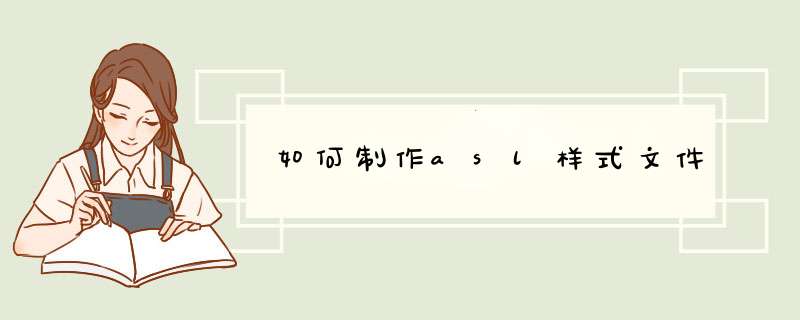
1、打开PS,加入了图片作为背景
2、点击,窗口,样式,调出样式的功能界面。
3、点击样式设置,载入样式。
4、加入提前准备好的样式素材。
5、载入成功后,样式界面就会多出来很多小方块可以选择。
6、点击一些样式界面这些小方块
7、每个小方块都是不同的特效,根据自己需要选择即可。
平常我们在学习PS的过程中,经常在网上下一些素材,其中我们会经常碰到一些扩展名是csh、abr、grd、atn、pat、asl等的文件,我想很多同学都遇到过吧,遇到这些文件很多同学可能都会有疑问这些文件是什么东东啊,怎么用呢,我曾经也有这样的问题,所以今天就给大家解答一下,先说这些文件是干什么用的吧,如下面的对照表:csh——自定义形状
abr——画笔文件
grd——渐变文件
atn——动作文件
pat——图案文件
asl——样式文件
好了这几种都是最常见的,大家这些明白了这些文件都是干什么用的了吧,这时可能有的同学会问,这些是什么文件我知道了,可是在PS中我怎么载入使用这些文件呢?那么下面我就给大家详细的图文讲解一下这些文件怎么载入吧:
1、csh——PS中怎么载入自定义形状
如图选择PS中的自定义形状工具——属性栏形状下拉框中——选择载入形状,找到自定义形状的位置即可。
2、abr——PS中怎么载入画笔文件
如图选择画笔工具——在画布上单击鼠标右键——d出画笔框——点击右上角的齿轮图标——选择载入画笔——找到自己想要载入的画笔即可。
3、grd——PS中怎么载入渐变文件
选择渐变工具——单击下拉框d出渐变工具框——单击右上角的齿轮图标——选择载入渐变,选择要载入的渐变样式即可。
4、atn——PS中怎么载入动作
首先alt+F9把动作面板调出来——选择右上角的小三角——单击d出选择载入动作即可。
5、pat——PS中怎么载入图案
选择编辑——填充——d出对话框——选择使用图案——选择自定义图案右侧的下拉箭头——d出下拉列表选择载入图案即可。
6、asl——PS中怎么载入样式
选择样式右上角的小三角——单击d出下拉框——选择载入样式,找到自己要找的样式文件即可。
好了,现在大家应该明白这些文件是干什么的,怎么载入了吧,其实很简单,只要大家多思考相信大家都能找到,今天的这篇教程也希望对大家有所帮助。
下载zip文件后,解压,并双击打开【.asl】文件。这时ps会自动启动,可以看到样式已经安装成功(此方法并非通用方案,有小部分样式无法使用此方法导入,具体导入方法请参考方法二、三、四)
ps样式的导入方法二。
【.asl】拖到桌面,并打开ps软件。
将桌面的【.asl】拖入到程序坞中的ps图标中。
可以看到ps样式已经成功导入。
ps样式的导入方法三。
将【.asl】拖到桌面。
欢迎分享,转载请注明来源:内存溢出

 微信扫一扫
微信扫一扫
 支付宝扫一扫
支付宝扫一扫
评论列表(0条)